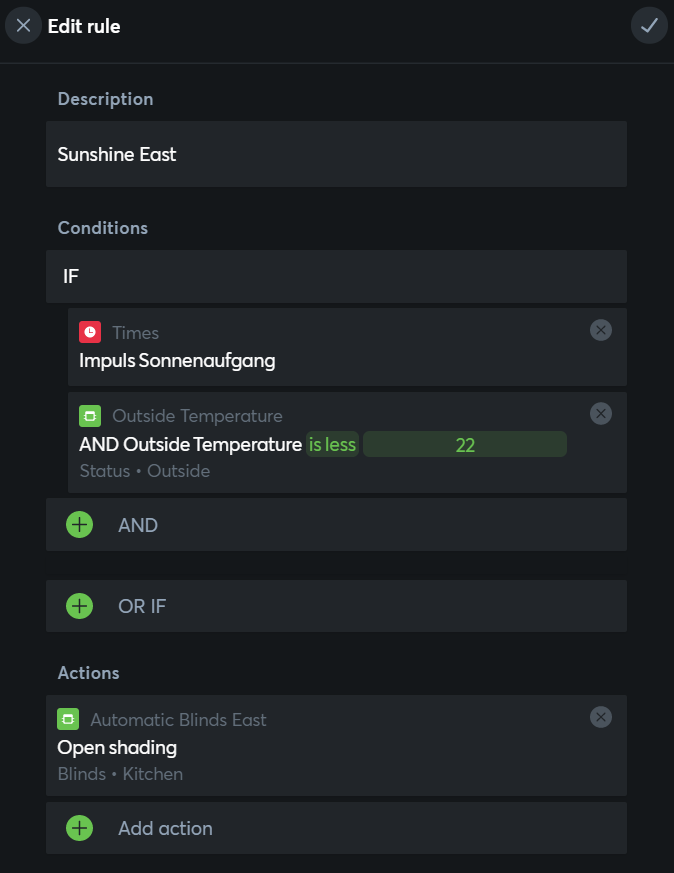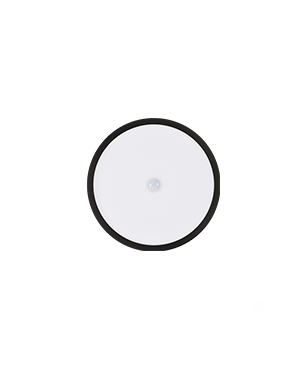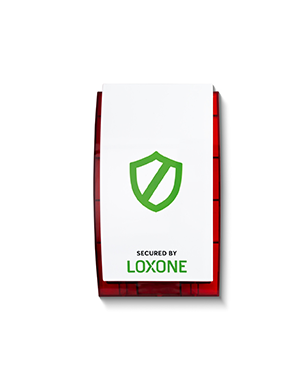模块“自动化规则”提供了一种创建编程的方式,不仅可以在 Loxone Config 中定义,还可以由用户在 app 中进行编辑。
当编程的自动化可能会或可能不符合用户偏好的时候,这就很有用,可以在以后进行调整。
相互之间有逻辑联系的对象或事件可以被选为条件,之后用于触发某个动作。
自动化规则中使用的对象必须是已经存在的。
这些对象可以是手动添加的对象,比如各个房间的功能模块,也可以是每个程序中都存在的基本对象,比如时间。
每条规则都列在 Loxone App 的“自动场景设计”菜单中,可以激活、停用或编辑。
目录
输入↑
| 缩写 | 总结 | 描述 | 数值范围 |
|---|---|---|---|
| Tg | Toggle | 数字输入-单脉冲启用/停用自动模式 | 0/1 |
| Off | Disable automatic rule | 停用自动规则 | 0/1 |
| On | Enable automatic rule | 启用自动规则 | 0/1 |
输出↑
| 缩写 | 总结 | 描述 | 数值范围 |
|---|---|---|---|
| E | Enabled | 已启用 | 0/1 |
| AC | API Connector | 基于 API 的智能连接端口。 API Commands |
- |
偏好↑
| 总结 | 描述 | 默认值 |
|---|---|---|
| 配置 | 显示配置 | - |
| 执行时发送通知 | 执行动作列表时在 app 中显示通知。 | - |
基础↑
要创建一个规则,首先要在 Loxone Config 中添加自动化规则模块,可以直接从菜单栏中选择或按F5并在搜索栏中输入名称:
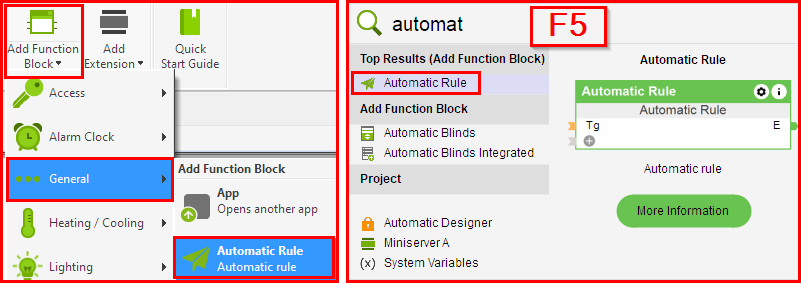
双击模块可以打开窗口,在这里可以创建规则:
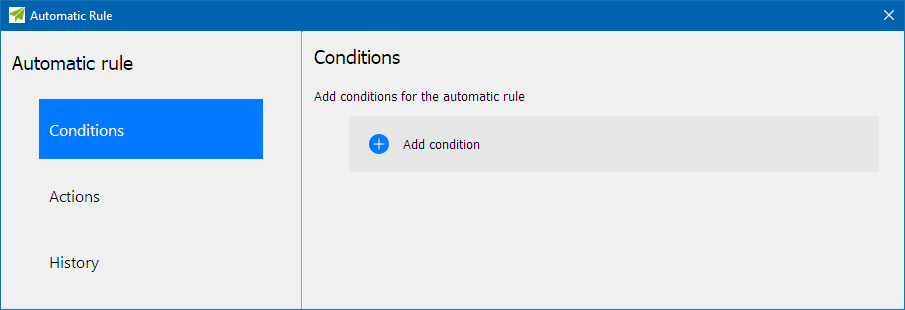
通过添加条件您可以指定将触发自动化规则的事件。
可以使用诸如时间、功能、天气数据或运行模式等事件。
功能包括诸如模块、输入或输出等对象,并通过房间和类别进行导航。
可以使用逻辑与或或$运算符选择和链接一个或多个条件。
动作定义了当满足指定条件时,自动化规则将执行哪些动作。
运行模式、函数、信息或程序流都是可用的。
可以选择一个或多个动作。
历史记录列出了执行过的自动化规则。
用户要想在 Loxone App 中编辑自动化规则,必须在用户管理中获得必要的权限:
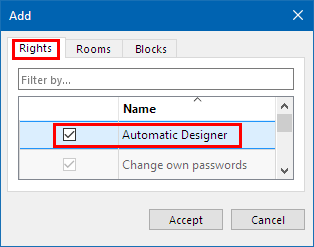
使用案例↑
在下面的例子中,一个自动化规则被创建用于在日出时完全打开朝东的厨房百叶窗,但只有在室外温度足够低的情况下才会打开。
我们添加该模块,并为自动化规则指定一个名称:
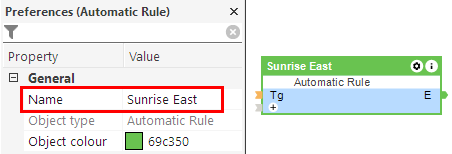
双击模块后,我们选择添加条件,然后在“时间 - 一天中的时间”下选择“日升时脉冲”,用“+”按钮将其添加到条件中:
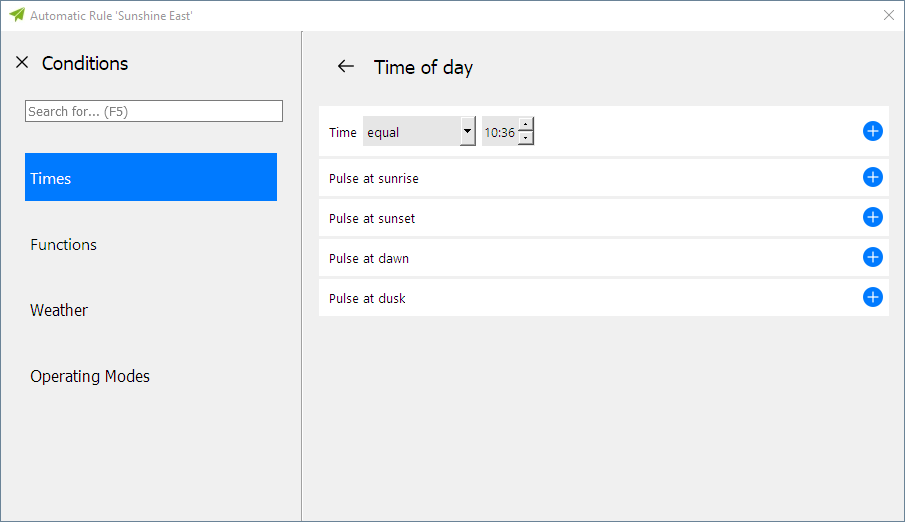
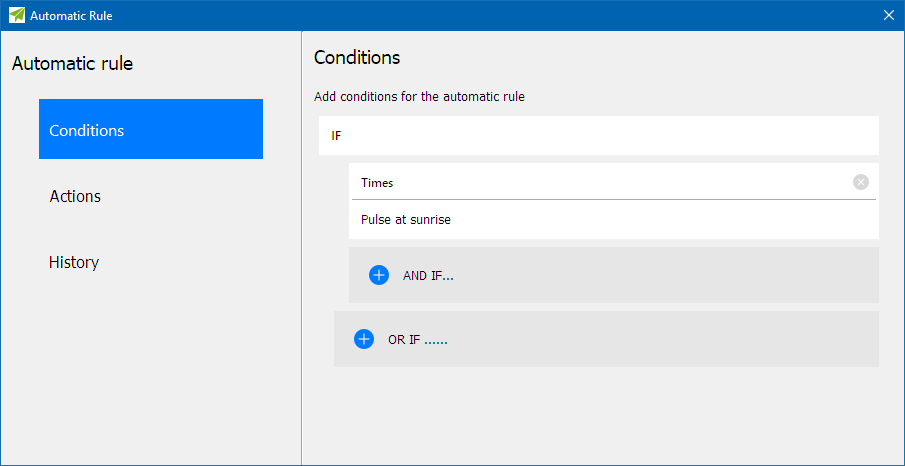
然后我们点击且若,选择天气,然后选择温度。在这里,我们指定在哪个温度下适用该条件:
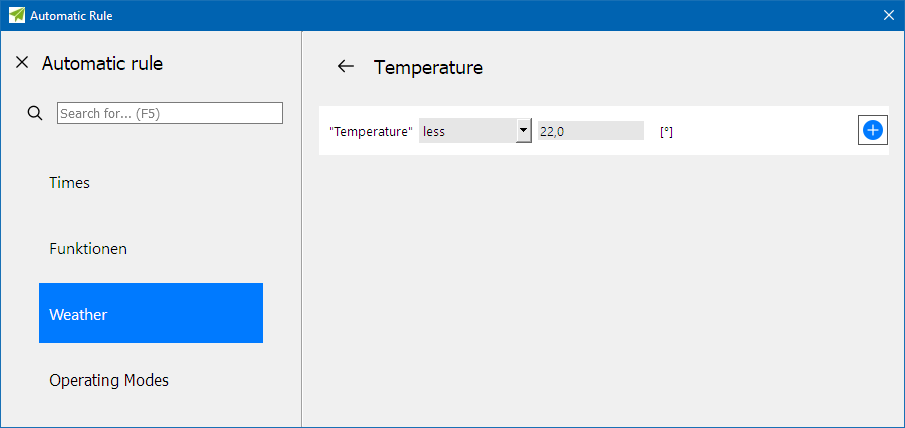
接下来,我们也通过“+”按钮添加该条件。现在,日升“与”所设定的温度这两个对象互相链接作为一个条件:
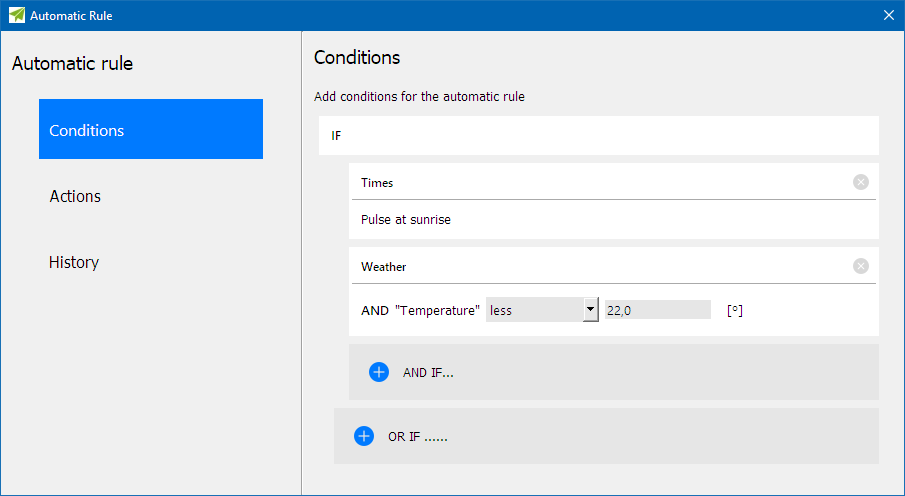
然后我们切换到$B::Add action$$,并导航到功能--房间--厨房,选择自动遮光东模块:
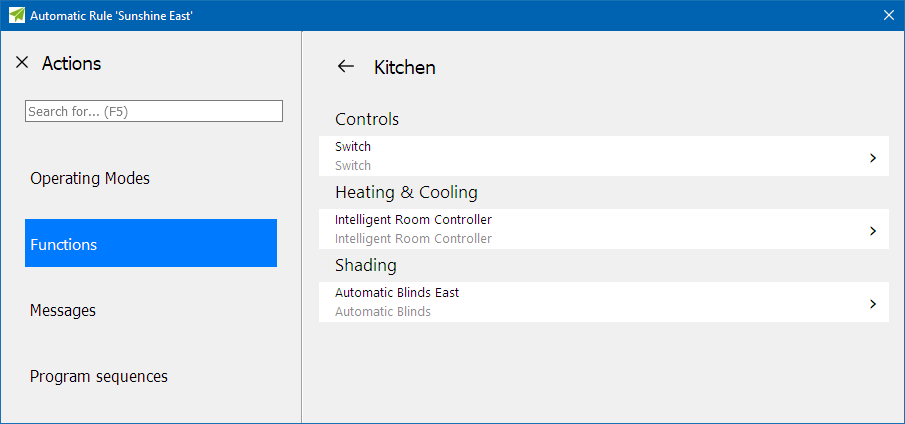
在这里,我们选择“打开遮阳”,并使用“+”按钮将其添加到动作中:
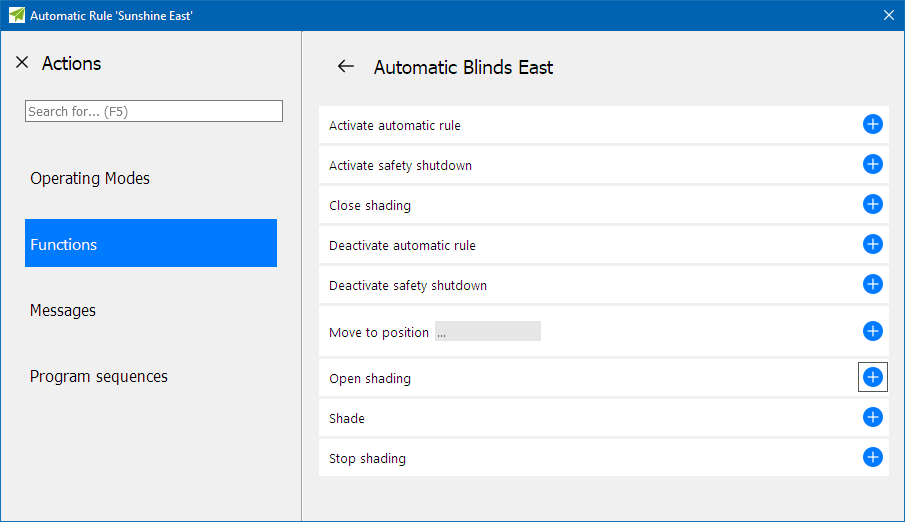
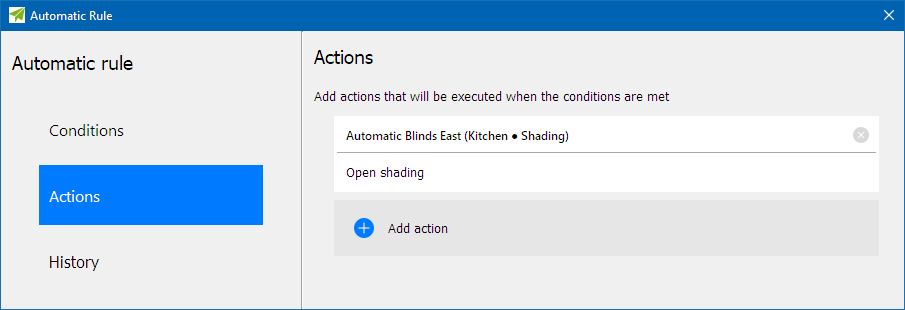
现在我们已经创建了自动化规则,我们可以关闭窗口并将程序保存到迷你服务器中。
现在可以在 Loxone App 的“自动场景设计”中查看和编辑创建的规则: